CarPlay AI Box Lite の更新手順

AI-BOX LITE ファームウェアアップデート手順
関連ファイルをダウンロードしてください グーグルドライブ
1
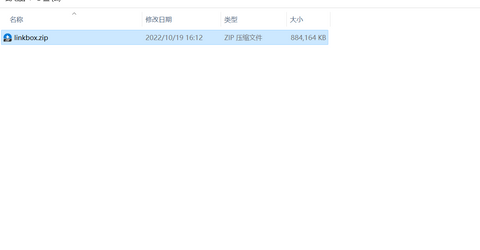
USB フラッシュ ディスクを準備します。USB フラッシュ ドライブをフォーマットし、USB のフォーマットを FAT32 に設定します。ルート ディレクトリに linkbox.zip という名前の更新ファイルを保存します。
ノート:
ファイルを 2 次ディレクトリーに入れないでください。
zip ファイルを解凍しないでください。
ルート ディレクトリにファイルが 1 つだけあることを確認します。
2

AI-BOX LITE を USB-c - USB-a ケーブルを介してカーステレオに接続します。そして用意したUSBフラッシュディスクをAI-BOX LITEのUSB-Aインターフェースに差し込む。
3

ファームウェアの更新という名前のポップアップ ウィンドウが表示されるまで数秒待ってから、[インストール] を押します。
4.

更新中は、青色のライトが常に点灯し、緑色のインジケータ ライトがゆっくりと点滅し、4 秒ごとにオンとオフを繰り返します。カーステレオとAI-BOX LITE間のUSBフラッシュディスクやUSBケーブルを抜かないでください。
5.

気長にお待ちください。更新が完了するまでに約 3 ~ 5 分かかります。青色のインジケータが点滅し、赤色と緑色のライトが 1 秒間に約 2 回すばやく点滅したら、更新が完了し、USB フラッシュ ディスクを取り外すことができます。その後、AI-BOX LITE とカーステレオの間の USB ケーブルを抜き、再度差し込んでください。新しいシステムの準備が整いました。
6.
apk ファイルを USB ドライブのルート ディレクトリに配置します。次に、ai box lite に接続します。

7.
以下の写真のようにクリック手順に従ってください。
アプリ - 設定 - その他の設定 - アプリと通知 - すべてのアプリを表示 - ES ファイル エクスプローラー - 開く - 戻る形の矢印をタップ - ストレージ フォルダーをタップ - usb_storage をタップ - ダウンロード apk をタップしてインストールします。その後、すべての更新が終了します。












Firmware update worked great! Unit is working better with voice recognition!
Leave a comment